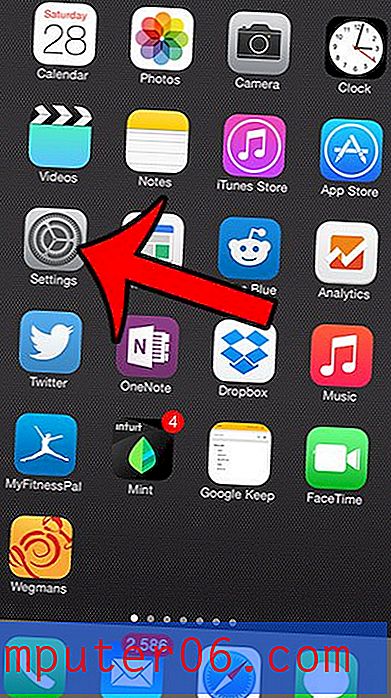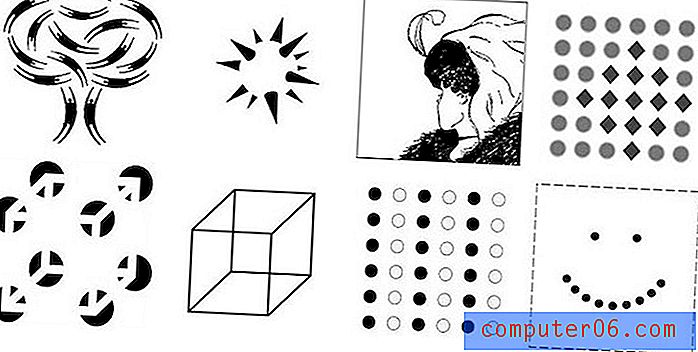최고의 수채화 포토샵 액션 30 가지 이상
고유 한 웹 사이트 배경, 포스터, 스케치 또는 예술적인 사진 구성을 만들 때 수채화 Photoshop 작업을 사용하면 디자인이 군중과 차별화 될 수 있습니다.
수채화 효과 처음부터 만들 때 쉽게 마스터 할 수있는 효과는 아닙니다. Photoshop에서 사실적인 수채화 효과를 얻으려면 많은 작업, 시간 및 기술이 필요합니다. 좋은 소식은 수채화 Photoshop 액션을 사용하면 몇 번의 클릭만으로 학습 곡선을 건너 뛰고 수채화 효과를 실험 할 수 있다는 것입니다.
이 컬렉션에는 사진을 수채화 아트로 바꾸고 놀라운 배경을 만들고 그 밖의 많은 작업을 수행하는 데 사용할 수있는 최고의 수채화 Photoshop 작업이 포함되어 있습니다.
또한 필요한 Photoshop 유형을 결정하는 데 도움이되는 수채화 Photoshop 작업을 선택하기위한 팁을 모았습니다.
Photoshop 액션 탐색
탑픽잉크 흐름 애니메이션 포토샵 액션

사진을 사용하여 애니메이션 효과를 만드는 데 사용할 수있는 고유 한 Photoshop 작업입니다. 이 작업은 세련된 수채화 테마의 흐르는 잉크 애니메이션을 추가하여 놀라운 시각적 효과를 만듭니다.
이 작업은 사용하기가 쉽고 효과를 적용하는 방법을 알려주는 비디오 자습서와 함께 제공됩니다. Instagram 용 애니메이션 GIF 및 비디오를 만드는 데 이상적입니다. 여기에서 효과를 미리 볼 수 있습니다.
이것이 최고의 선택 인 이유
우리 목록에는 창의적인 수채화 포토샵 액션이 많이 있지만, 이 액션에는 애니메이션 효과가있어 디자인이 군중에서 돋보이게되므로 더욱주의를 기울여야합니다.
유화 포토샵 액션

유화와 수채화가 별도의 매체이지만, 이 전문 Photoshop 액션을 사용하여 사진과 그래픽으로 독특한 수채화 같은 효과를 만들 수 있습니다. 다양한 페인팅 테마 디자인의 10 가지 효과를 포함합니다.
유화 포토샵 액션 2

진정한 페인팅 효과를 만드는 데 사용할 수있는 또 다른 고품질 Photoshop 액션. 이 동작은 한 번의 클릭으로 적용 할 수 있으며 효과를 원하는대로 사용자 지정할 수도 있습니다. 이 작업은 Photoshop CS3 이상에서 작동합니다.
실제 페인트 FX 포토샵 액션

사진과 그래픽이 실제 페인트로 그려진 것처럼 보이게하는 효과가있는 고유 한 Photoshop 작업입니다. 번들은 패턴 및 질감을 포함한 여러 형식으로 효과를 제공합니다.
아크릴 페인팅 포토샵 액션

아크릴 페인팅 효과를 좋아하는 사람이라면이 Photoshop 액션을 통해 사진에 동일한 모양과 느낌을 적용 할 수 있습니다. 이 작업은 완전히 사용자 정의 할 수 있으며 일련의 브러시도 함께 제공됩니다.
Concepter – Plein Air Sketch Photoshop 액션

Concepter는 사진을 실외 페인팅 스타일 스케치 (풍선)로 완전히 변환하는 고유 한 Photoshop 작업입니다. 이 효과에는 20 가지 색상 옵션, 브러시 및 패턴 중에서 선택할 수 있습니다. 이 작업은 Photoshop CC 2015 이상에서 작동합니다.
18 세기 회화 포토샵 액션

이 창의적인 Photoshop 작업을 통해 사진과 이미지에 빈티지 페인팅 효과를 추가 할 수 있습니다. 이 작업은 체계화 된 레이어로 편집 가능한 효과를 만들고 추가 패턴 파일도 제공합니다.
디지털 아트 크리에이티브 포토샵 액션

사진과 일러스트레이션을 스타일 화하기 위해 디지털 아트 효과를 만드는 데 이상적인 창의적인 Photoshop 작업입니다. 이 작업에는 실험 할 수있는 15 가지 색상 스타일이 포함되어 있으며 Photoshop CS5 이상에서 작동합니다.
6 무료 포토샵 유화 작업

6 가지 고유 한 유화 효과가 포함 된 무료 Photoshop 액션 모음입니다. 액션은 디지털 페인팅, 캔버스에 그리기, 페인트 선 등을 포함한 다양한 스타일의 효과를 만들도록 설계되었습니다.
무료 유화 포토샵 액션

창의적이고 상업적인 프로젝트에 사용할 수있는 창의적인 유화 Photoshop 액션 세트. 이 작업은 인물 사진에 유화 효과를 추가 할 때 가장 적합합니다.
믹스 아트 3 – 수채화 포토샵 액션

믹스 아트는 스케치, 페인팅 및 수채화와 같은 여러 가지 스타일을 결합하여 고유 한 효과를 만드는 창의적인 Photoshop 액션입니다. 이 작업은 포스터 및 배너 디자인을 예술적으로 표현하는 데 적합합니다.
진정한 수채화 포토샵 액션
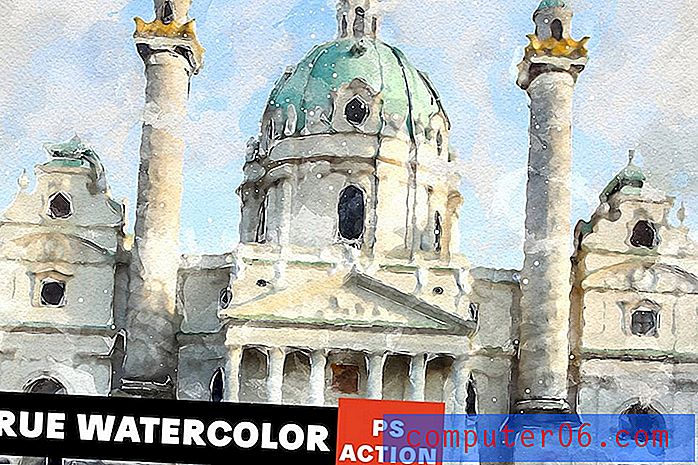
디자인과 이미지에 진정으로 자연스러운 수채화 모양을 추가하려는 경우이 작업이 유용합니다. 디지털 이미지인지 실제 그림인지 구별하기 어려운 정통 수채화 효과가 있습니다.
생생한 수채화 효과 – 포토샵 액션

이 Photoshop 작업을 통해 세련된 수채화 효과를 만들어 사진의 창의성을 높일 수 있습니다. 사진 앨범 및 웨딩 앨범 디자인에 특히 적합합니다. 이 작업은 Photoshop CS3 이상에서 작동합니다.
빈티지 페인터 포토샵 액션

자연스러운 수채화 효과가 특징 인 또 다른 고품질 Photoshop 액션. 이 작업은 자체 패턴과 브러시를 사용하여 놀라운 수채화 효과를 만듭니다. 사진과 그래픽을 실제 그림처럼 보이게합니다.
회화 적 – 무료 수채화 포토샵 액션

Painterly는 한 번의 클릭으로 이미지를 변환 할 수있는 놀라운 수채화 페인팅 Photoshop 작업입니다. 이 조치는 목록에있는 다른 조치와 다르며 무료로 다운로드하여 사용할 수 있습니다.
레트로 일러스트 포토샵 액션

현대적인 사진에 고전적인 올드 스쿨 모습을 원하십니까? 그렇다면이 행동은 당신을위한 것입니다. 씻어 낸 수채화 효과를 추가하여 한 번의 클릭으로 사진에 빈티지 한 느낌을 더할 수 있습니다.
감각 – 수채화 포토샵 액션

Sensation은 현대적인 아트 스타일 효과가 특징 인 세련된 수채화 Photoshop 액션입니다. 이 동작은 자연스러운 브러시 스트로크를 사용하여 사진을 실제 그림처럼 보이게하는 효과를 만듭니다.
수족관 – 도시 스케치 포토샵 액션

이 Photoshop 액션은 풍경 및 풍경 사진을 수채화 그림으로 변환하도록 설계되었습니다. 이 작업에는 자연과 도시 장면을 특징으로하는 다양한 유형의 야외 사진을 향상시키기위한 20 가지 사전 설정이 있습니다.
컬러 스케치 – 예술적 Photoshop 액션

컬러 스케치는 사진에 예술적인 느낌을주는 창의적인 Photoshop 액션입니다. 스케치와 수채화 브러시 획의 혼합 디자인을 특징으로하는 효과가 있습니다. 인물 사진 및 포스터 디자인에 적합합니다.
3 무료 현대 수채화 포토샵 액션

미묘한 수채화 효과가 특징 인 3 가지 최신 Photoshop 액션 모음입니다. 패션 및 라이프 스타일 사진에 창의적인 느낌을 더하는 데 이상적입니다.
창의적인 수채화 포토샵 액션
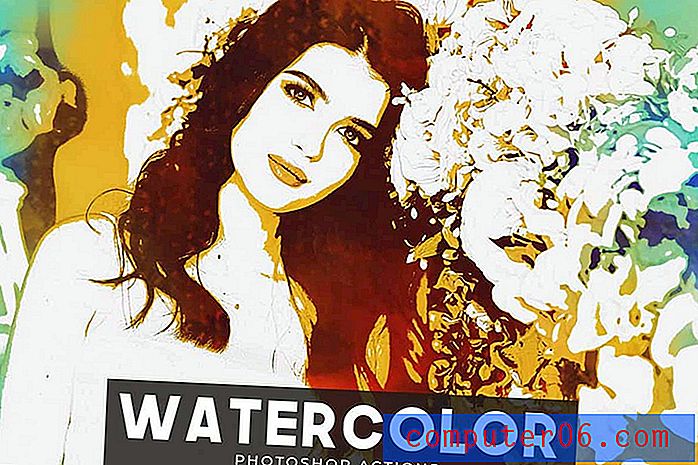
사진 및 그래픽으로 실제 수채화 효과를 만들 수있는 창의적인 Photoshop 작업입니다. 이 작업은 쉽게 사용자 정의 할 수 있으며 Photoshop CS3 이상에서 작동합니다.
예술적 수채화 포토샵 액션
사진에 약간의 예술적 감각을 더하기 위해 사용할 수있는 현대 수채화 포토샵 액션. 이 작업은 인물 사진을 향상시키는 데 매우 유용합니다.
수채화 그림 포토샵 액션

일반 사진을 그림으로 변환하는 간단한 Photoshop 작업을 찾고 있다면이 작업을 통해 작업을 완료 할 수 있습니다. 완전 레이어 페인팅 효과를 생성하여 원하는대로 쉽게 조정하고 사용자 지정할 수 있습니다.
Plasticum – 다각형 아트 포토샵 액션
Plasticum은 다각형 모양으로 예술적인 효과를 만드는 고유 한 Photoshop 작업입니다. 몇 가지 사용자 정의 및 색상 조정으로이 조치를 사용하여 매력적인 수채화 효과를 만들 수도 있습니다.
아크릴 포토샵 액션
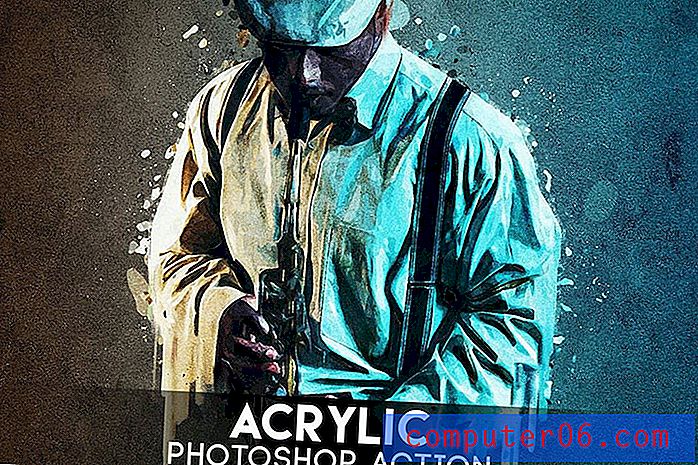
아크릴 페인팅 효과를 특징으로하는 또 다른 전문 Photoshop 작업. 이 동작은 인물 사진에 추가 효과를 추가하는 데 가장 적합합니다. Photoshop CS3 이상에서 작동합니다.
무료 유리 페인팅 포토샵 액션

이 무료 Photoshop 작업은 고유 한 유리 페인팅 효과를 만듭니다. 비파괴적이고 편집 가능한 효과를 생성하는 2 가지 동작이 포함되어 있습니다.
무료 유화 포토샵 액션 2

유화 효과를 특징으로하는 또 다른 Photoshop 액션 세트. 이 팩에는 사진에 사실적인 페인팅 효과를 추가하는 데 사용할 수있는 창의적인 Photoshop 작업도 포함되어 있습니다.
포토 페인터 포토샵 액션

다양한 유형의 이미지, 그래픽 및 디자인을 아트웍으로 변환하기위한 다양한 액션을 포함하는 5 가지 Photoshop 액션 번들입니다. 액션에는 디자인이 수채화 및 손으로 그린 그림처럼 보이도록하는 고유 한 효과가 있습니다.
ModernArt 4 포토샵 액션

이것은 페인팅의 효과를 실제 사진과 혼합하여 완벽한 예술적 모양을 구현하는 또 다른 고유 한 수채화 Photoshop 작업입니다. 이 효과를 적용하는 것은 효과를 적용하고 액션을 수행하기 위해 영역을 브러시하는 것만 큼 간단합니다.
Perfectum 2 – 수채화 아티스트 포토샵 액션

수채화 효과의 가장 매력적인 기능 중 하나는 디자인과 사진에 생동감과 색상을 더하는 방법입니다. 이 Photoshop 액션을 사용하면 다채로운 원 클릭 프로세스로이를 달성 할 수 있습니다. 또한 효과를 사용자 정의하는 방법에 대한 비디오 자습서도 포함되어 있습니다.
미니어처 – 수채화 스케치 포토샵 액션

Miniaturum은 사실적인 수채화 스케치 효과를 만드는 또 다른 전문 Photoshop 작업입니다. 이 작업은 풍경과 야외 사진에 가장 적합합니다. 그러나 인물 사진에도 잘 작동합니다. 가장 좋은 점은이 작업이 Photoshop CS3 이상과 호환된다는 것입니다.
ModernArt 3 포토샵 액션

이 Photoshop 작업은 현대 인물 사진과 거리 사진 용으로 특별히 설계되었습니다. 이 효과는 약간 현대적인 터치로 수채화 효과를 추가하여 사진에 예술적 요소와 현대적 요소가 혼합 된 모양을 제공합니다.
Perfectum – 빈티지 수채화 포토샵 액션

수채화 효과와 관련하여 대부분의 Photoshop 작업은 디자인이 그림과 너무 비슷하게 보이도록합니다. 그러나이 효과는 이러한 PS 작업 중 하나가 아닙니다. 이 효과는 아트 워크와 디자인을 실제 수채화 및 연필 아트처럼 보이도록 디자인합니다. 이 효과는 사용자 정의 할 수 있으며 20 가지 색상 사전 설정 및 옵션이 있습니다.
8 수채화 및 아크릴 페인팅 FX

수채화 효과 묶음. 이 팩에는 수채화 효과 및 아크릴 페인팅 효과가 특징 인 8 가지 Photoshop 액션이 포함되어 있습니다. 실제 수채화로 만든 텍스처가 포함되어 있습니다. 각 액션은 비파괴 레이어로 효과를 만들어 원하는대로 효과를 쉽게 편집 할 수 있습니다.
창의적인 수채화 액션
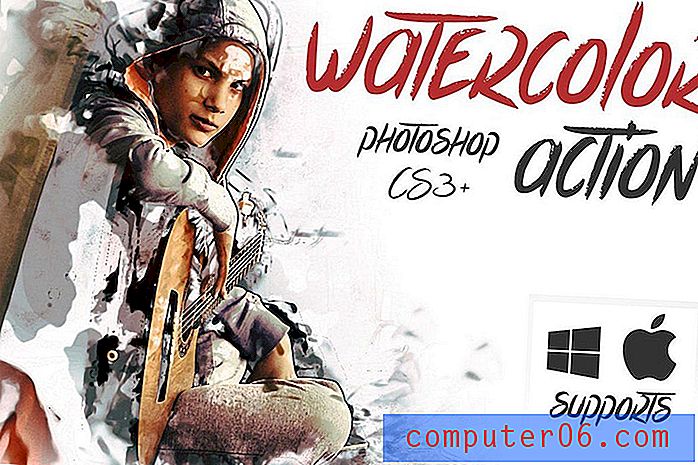
이 창의적인 수채화 Photoshop 작업에는 다양한 유형의 디자인과 아트 워크에 사용할 수있는 5 가지 색상 옵션이 있습니다. 이 효과는 수채화 효과와 사진 효과를 혼합하여 이미지를 독특하게 만듭니다. 액션은 Photoshop CS3 이상과 호환됩니다.
Photoshop의 수채화 및 연필 동작

인물 사진과 디자인을 예술 작품으로 변환 할 수있는 정확하게 설계된 Photoshop 작업입니다. 이 작업은 전문 디자이너가 최대한 정통하게 만들기 위해 만들어졌습니다. 이 효과는 사진에 예술적인 수채화 그림을 제공합니다.
현대 수채화 포토샵 액션

이것은 거의 모든 유형의 이미지 또는 디자인에서 작동하는 수채화 Photoshop 작업입니다. 단순히 선호하는 특정 영역에 디자인에 기본 수채화 효과를 추가합니다. 효과를 적용하고 작업을 수행하려는 영역을 브러시로 칠하기 만하면됩니다.
Modernum – 수채화 아트 포토샵 액션

Modernum Photoshop 액션은 색상과 생동감이 넘치는 독특한 수채화 효과를 만듭니다. 이 효과는 현대적인 디자인을 특징으로하며 10 가지 색상 사전 설정 및 기타 옵션을 사용하여 사용자 정의 할 수도 있습니다.
Papyrum – 빈티지 그런지 포토샵 액션

디자인에 구식 빈티지 아트 룩을 제공하기 위해 Photoshop 작업을 찾고 있다면이 작업이 유용합니다. 수채화 효과로 디자인과 사진에 빈티지 느낌을주는 그런 느낌을줍니다. 이 동작은 20 가지 색상 사전 설정을 지원하고 체계화 된 레이어에서 효과를 생성합니다.
팔레트 나이프 포토샵 액션

이 Photoshop 작업은 실제로 일종의 작업입니다. 사진과 그래픽 디자인을 팔레트 나이프 아트웍으로 변환합니다. 놀라운 부분은이 효과가 실제로 얼마나 정확하고 사실적인지입니다. 효과는 원하는대로 편집 할 수도 있습니다.
캔버스 포토샵 액션

캔버스와 같은 효과를 만들어 디자인을보다 사실적인 그림처럼 보이게하는 또 다른 간단한 수채화 Photoshop 작업입니다. 이 효과는 쉽게 사용자 정의 할 수 있으며 튜토리얼 비디오와 함께 제공됩니다. 이 작업은 Photoshop CS3 이상과 호환됩니다.
인상파 포토샵 액션

보다 예술적인 수채화 효과를 원한다면 이것이 최고의 Photoshop 작업입니다. 실사처럼 보이게하여 사진을 그림으로 완전히 변형시킵니다. 그러나 모든 유형의 사진, 특히 가족 및 그룹 사진에서는 작동하지 않을 수 있습니다.
Ultimatum 2 – 오일 나이프 페인팅 포토샵 액션

수채화와 유화는 밀접한 관계가 있습니다. 이 Photoshop 작업은 두 가지 모두에 대한 정의를 수행하는 것으로 보입니다. 이 작업에는 디자인 및 사진에 놀랍도록 다채로운 느낌을주는 오일 및 나이프 페인팅 효과가 있습니다. 20 가지 색상 사전 설정이 제공됩니다.
Posterum – 그런지 페인팅 포토샵 액션

이 수채화 Photoshop 작업은 객체 및 제품 기반 사진에서 잘 작동하는 것 같습니다. 사진에 자연스러운 수채화 효과를 추가하여 고객과 청중을 놀라게합니다.
Uniqum – 스케치 페인팅 포토샵 액션

Uniqum은 스케치와 페인팅 효과가 혼합 된 Photoshop 액션입니다. 스케치와 페인팅을 혼합하여 사진에 독창적 인 모양을 추가하여 정통하고 완성되지 않은 모양을 제공합니다. 이 효과는 조정 레이어로 완벽하게 사용자 정의 할 수 있으며 10 가지 색상 사전 설정도 포함합니다.
스케치 아트 포토샵 액션
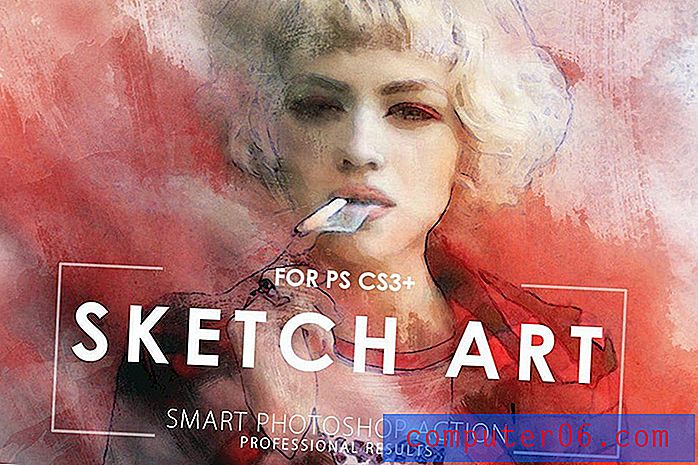
이 Photoshop 액션은 스케치 아트 효과를 만들지 만 사진에도 특정 수채화 그림과 같은 효과를 추가하는 것 같습니다. 이 Photoshop 작업을 사용하여 고유 한 인물 사진 디자인, 배경, 텍스처 등을 만들 수 있습니다.
Artista – 혼합 미디어 아트 포토샵 액션

수채화 그림인가요? 디지털 아트? 아니면 진짜 사진? 이 효과를 사진에 적용하면 아무도 그 차이를 알 수 없습니다. 이 Photoshop 액션은 많은 그래픽 요소를 결합하여 독창적 인 예술적 효과를 만들어 디자인을보다 독창적으로 만듭니다.
Ultimatum – 디지털 아트 포토샵 액션

기술적으로는 수채화 Photoshop 작업이 아니지만 그 효과는 실제로 독창적이며 디자인 작업에 도움이 될 것입니다. 한 번의 클릭으로 Photoshop 작업을 수행하면 사진을 디지털 아트 워크처럼 보이게하는 고유 한 효과가 만들어집니다.
수채화 포토샵 액션 선택을위한 4 가지 팁
수채화 액션 모음을 탐색하기 전에 다음 팁을 따라 프로젝트에 가장 적합한 Photoshop 액션을 찾으십시오.
1. 수채화 포토샵 액션의 다른 유형
다양한 효과와 디자인을 만드는 데 사용할 수있는 다양한 유형의 수채화 Photoshop 작업이 있습니다. 예를 들어 유화 효과, 그런지 수채화 효과, 스케치 효과 등을 만드는 작업이 있습니다.
디자인에서 만들려는 수채화 효과의 스타일에 따라 이미지와 일러스트레이션에 적합한 작업을 신중하게 선택해야합니다.
2. 당신의 디자인에 맞는 액션을 고르세요
수채화 작업에서는 디자인에 적합한 작업을 선택하는 것도 쉽지 않습니다. 대부분 다른 유형의 이미지와 사진에 대해 다른 수채화 동작이 수행되기 때문입니다.
동일한 Photoshop 작업을 사용하여 인물 사진에 수채화 효과를 추가하고 일반 풍경 사진을 수채화 그림으로 바꿀 수 없습니다. 각 디자인에 적합한 조치를 찾아야합니다.
3. 추가 자료 확인
Photoshop 액션만으로는 실제 수채화 효과를 만들 수 없습니다. 일반적으로 Photoshop에서는 기본적으로 사용할 수없는 고유 한 패턴, 텍스처 및 브러시와 같은 추가 파일이 많이 필요합니다.
이러한 경우 Photoshop 작업 파일에는 추가 리소스가 번들로 제공됩니다. 이러한 추가 파일도 설치하십시오. 그렇지 않으면 수채화 동작이 의도 한대로 작동하지 않습니다.
4. 효과를 사용자 정의 할 수 있습니까?
Photoshop 액션을 다운로드 할 때 찾아야 할 가장 중요한 기능은 효과를 사용자 정의 할 수 있는지 확인하는 것입니다. 사진에 적용한 후 색상을 사용자 정의하고 수채화 효과의 강도를 조정할 수 있어야합니다.
Photoshop 작업이보다 쉽게 사용자 정의 할 수 있도록 조정 레이어를 사용하여 비파괴 효과를 만드는지 확인하십시오.
멋진 배경을 찾고 계십니까? 자세한 내용은 수채화 배경 텍스처 모음을 확인하십시오.